12検索
この章の内容は次のとおりです。
検索の設定の概要
この章のトピックは、アプリケーションでの主な2つの検索方法である、グローバル検索および作業領域検索の保守と最適化に役立ちます。この章のトピックでは、次の内容について説明します。
-
「アカウント」、「担当者」および「世帯」作業領域におけるリストのアルファベット順自動ソートの有効化
-
定期的な作業領域検索の最適化および検索動作の変更
-
カスタム・オブジェクトまたは非アクティブ化されたオブジェクトに対するグローバル検索のアクティブ化
-
グローバル検索における自動候補の動作および外観の変更
検索を有効化するステップ
『CX Sales実装スタート・ガイド』の説明に従って設定アシスタントを実行した場合は、検索が自動的に設定されます。設定アシスタントを使用しなかった場合、またはOracleによって実装されているデフォルトの間隔とは異なる間隔で検索オブジェクトを索引付けする必要がある場合は、次の表に示す設定タスクを実行して、2つの検索を有効にしてください。
| ステップ | 説明 | 設定 | 詳細情報の参照先 |
|---|---|---|---|
|
1 |
次のプロセスを定期的に実行するようにスケジュールします。
|
「販売基盤」機能領域の「作業領域検索プロセスのスケジュール」クイック設定タスクを使用すると、ボタンをクリックして、両方のプロセスが推奨される間隔で実行されるようにスケジュールできます。 異なる間隔が必要な場合は、「スケジュール済プロセス」作業領域からこれらのプロセスを個別にスケジュールする必要があります。 |
次のトピックを参照: 作業領域の検索プロセスのスケジュール |
|
2 |
サイト・レベルでシステム・プロファイル・オプション「FUSION_APPS_SEARCH_ENABLED」を「Y」に設定して、グローバル検索を有効化します。 注意: オラクル社では、ワークスペースと同じ適応型検索テクノロジを使用する新しいバージョンのグローバル検索への移行を進めているところです。かわりに、「適応型検索により動作するグローバル検索の有効化」のトピックの説明に従って、グローバル検索の適応型検索バージョンを有効化できます。これを行うと、検索は、現在ワークスペースでサポートされているオブジェクトに制限されます。
|
このプロファイルを設定するには、「設定と保守」作業領域の「管理者プロファイル値の管理」タスクを使用します。 |
次のトピックを参照してください。
|
|
3 |
使用しないアプリケーション・オブジェクトに対する検索を非アクティブ化します。 オブジェクトを非アクティブ化すると、グローバル検索UIから削除され、システム・リソースを維持します。 デフォルトで、Oracleは検索可能なすべてのオブジェクトに対してグローバル検索を有効化し、これらのオブジェクトが交互スケジュール上で毎日索引付けされるようスケジュールします。 |
「設定と保守」作業領域の「検索ビュー・オブジェクトの管理」タスクを使用して、使用しないオブジェクトを非アクティブ化します。 |
次のトピックを参照: 使用しないアプリケーション・オブジェクトに対するグローバル検索の非アクティブ化 |
作業領域検索
作業領域リストのアルファベット順ソートの有効化
「アカウント」、「担当者」および「世帯」作業領域リストに表示されるレコードの自動アルファベット順ソートを有効にするには、これらのシステム・プロファイル・オプションを「はい」に設定します。ソートは、大規模なデータ・セットを持つアプリケーションのパフォーマンスに影響する可能性があるため、デフォルトでは無効になっています。
| プロファイル・オプション名 | プロファイル・オプション・コード |
|---|---|
|
アカウント名のソート |
ZCA_LM_ACCOUNT_SORT |
|
担当者名のソート |
ZCA_LM_CONTACT_SORT |
|
世帯名のソート |
ZCA_LM_HOUSEHOLD_SORT |
プロファイル・オプションの設定
「アカウント」、「担当者」および「世帯」作業領域でリストの自動アルファベット順ソートを有効にするには、システム・プロファイル・オプションを次のように設定します。
-
「設定と保守」作業領域にナビゲートし、次の項目を使用します。
-
オファリング: 販売
-
機能領域: 販売基盤
-
タスク: 管理者プロファイル値の管理
-
-
いずれかのプロファイル・オプションを名前またはコードで検索します。
アプリケーションが、プロファイル・オプション情報を表示します。
-
「プロファイル値」セクションで、「プロファイル値」リストから「はい」を選択します。
-
「保存して閉じる」をクリックします。
作業領域の検索プロセスのスケジュール
作業領域検索を有効にするには、次の2つのプロセスを実行する必要があります。
| プロセス名 | 説明 | 推奨間隔 |
|---|---|---|
|
CRM検索索引の同期化 |
検索索引を作成および保守します。 |
5分ごと |
|
CRM検索索引の最適化 |
索引を最適化します。(索引は時間の経過とともに断片化される可能性があります。) |
週次 |
次のいずれかを使用した場合は、これら2つのプロセスが自動的に推奨間隔で実行されます
-
設定アシスタント
設定アシスタントは、ユーザーによる操作なしでこれらのプロセスを実行します。
-
「作業領域検索プロセスのスケジュール」ページ
このクイック設定ページは、「販売」オファリングの「販売基盤」機能領域にあります。「発行」をクリックして、両方のプロセスを実行します。
異なる間隔でプロセスを実行する方法を次に示します。
-
「ナビゲータ」→「ツール」→ 「スケジュール済プロセス」をクリックします。
-
「スケジュール済プロセス」ウィンドウで、「新規プロセスのスケジュール」をクリックします。
-
「新規プロセスのスケジュール」ウィンドウで、「ジョブ」オプションが選択されていることを確認します。
-
「名前」フィールドにいずれかのプロセスの名前を入力し、「OK」をクリックします。
-
「プロセスの詳細」ウィンドウで、「拡張」をクリックします。
-
「スケジュール」タブで、「スケジュールの使用」オプションを選択します。
-
頻度を選択します。
-
はるか先の終了日付を入力します。
-
「発行」をクリックします。
作業領域の検索動作の変更
次の表に示すプロファイル・オプションを設定することで、作業領域の検索動作を変更できます。
| プロファイル・オプション・コード | 説明 | デフォルト値 |
|---|---|---|
|
ZCA_MIN_SEARCH_CHARACTER |
作業領域検索での検索に必要な最小文字数を設定します。データ量が少ない場合は、検索に必要な最小文字数を1文字に減らすことができます。パフォーマンスに問題がある場合は、検索に必要な最小文字数を3文字に増やすことで、検索パフォーマンスを向上できます。 |
2 |
|
ZCA_MAX_NUMBER_OF_SUGGESTIONS_TO_SHOW |
グローバル検索と作業領域検索の両方で自動候補ウィンドウに表示される候補の数を制御します。 |
15 |
|
ZCA_LM_FIND_USE_STARTSWITH |
このプロファイルを「はい」に設定すると、作業領域の検索の演算子が「次で始まる」に置換されます。この設定では、ユーザーは検索するオブジェクトの名前の最初の文字を入力する必要があります。 デフォルトの「次を含む」演算子では、名前の先頭、中央、末尾などに含まれるキーワードを検索できます。 このプロファイルを「はい」に設定すると、プロファイル「検索に類似の結果を含む」(ZCA_LM_FUZZY_SEARCH)の設定が無視されます。類似するスペルの結果は表示されません。 |
N |
|
FND_PURGE_RECENT_ITEMS |
最近の項目リストで検索項目を候補として使用できる日数。たとえば、デフォルト値の60日は、作業領域検索でオブジェクトの名前を入力し始めると、最近の項目リストに過去60日以内に検索した一致項目がすべて表示されることを意味します。 |
60 |
|
ZCA_MIN_CHARS_NEW_SUGGESTIONS |
最近の項目の候補をトリガーするために入力する必要がある最小文字数。 |
3 |
プロファイル・オプションの設定
システム・プロファイル・オプションを設定するには:
-
「設定と保守」作業領域にナビゲートし、次の項目を使用します。
-
オファリング: 販売
-
機能領域: 販売基盤
-
タスク: 管理者プロファイル値の管理
-
-
「検索: プロファイル・オプション」リージョンで、「プロファイル・オプション・コード」フィールドにコードを入力します。
-
「検索」をクリックします。
アプリケーションが、プロファイル・オプション情報を表示します。
-
変更を加えます。
-
「保存して閉じる」をクリックします。
レコード・セット値の変更
「レコード・セット」フィールド・リストに表示される値は変更できます。各レコード・セット値は、検索をレコードのサブセットに制限します。実装に値が適用されないなどの場合は、終了日を入力してリストから値を削除できます。営業チームまたは営業テリトリを使用しない場合は、営業チームまたはテリトリで検索を制限するすべての値を削除できます。
レコード・セット参照値の変更
-
「設定と保守」作業領域にナビゲートし、次の項目を使用します。
-
オファリング: 販売
-
機能領域: 販売基盤
-
タスク: 標準参照の管理
-
-
「内容」フィールドに、
%Record Set%と入力します。 -
「検索」をクリックします。
このページには、様々な営業オブジェクトに対する検索フィルタ・レコード・セットの参照タイプのリストが表示されます。検索結果の一部が表示された「標準参照の管理」ページのスクリーンショットを次に示します。
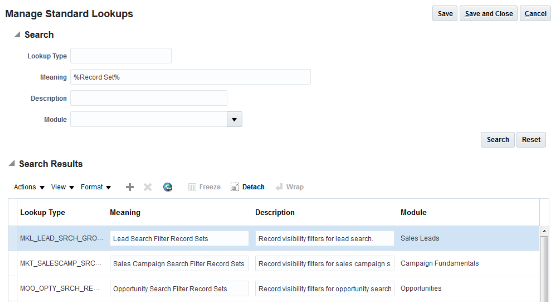
-
検索結果で変更する参照タイプを選択します。
-
「参照コード」リージョンで値を編集できます。下へスクロールしてください。
「リード検索フィルタ・レコード・セット」参照タイプの「標準参照の管理」ページの「参照コード」リージョンのスクリーンショットを次に示します。
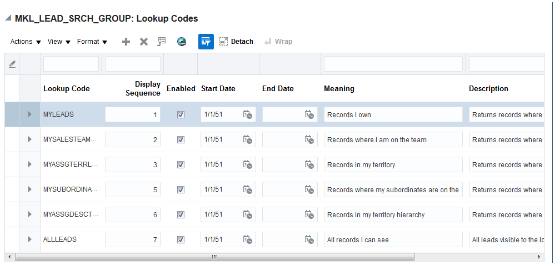
参照タイプに応じて、次の1つ以上の編集を実行できます。
-
「内容」フィールドを編集して、リストでユーザーに表示される文章を変更します。
内容を変更しても、アプリケーションの機能には影響しません。
-
終了日を入力して、値を使用対象から外します。
-
表示順序を変更します。
-
-
「保存して閉じる」をクリックします。
検索のローリング時間演算子の無効化
「今日」、「今週」、「今月」などのローリング時間演算子を作業領域検索でフィルタとして使用できます。たとえば、今月作成されたすべての商談を検索すると、現在のカレンダ月に作成されたすべての商談が返されます。ローリング時間演算子では、ログインしたユーザーのタイム・ゾーンを計算に使用します。参照タイプORA_ZCA_ROLLING_TIME(「作業領域検索のローリング時間値」)を編集することで、任意の演算子を無効化できます。
事前定義済のローリング時間演算子は次のとおりです。
-
昨日
-
今日
-
明日
-
前週
-
今週
-
次週
-
前月
-
今月
-
次月
いずれかの値を無効にするには、次のステップを使用します。
-
「設定と保守」作業領域にナビゲートし、次の項目を使用します。
-
オファリング: 販売
-
機能領域: 販売基盤
-
タスク: 標準参照の管理
-
-
「参照タイプ」フィールドに、
ORA_ZCA_ROLLING_TIMEと入力します。 -
「検索」をクリックします。
-
終了日を入力するか、「使用可能」オプションの選択を解除して、任意のローリング時間値を無効にできます。
-
変更内容を保存します。
類似するスペルの検索結果の表示の無効化
デフォルトでは、異なる作業領域の検索結果では類似するスペルのレコードが表示されます。たとえば、softwareという単語を使用するアカウントを検索する場合、最初にその単語を含むアカウント名(Compucon SoftwareやForte Software Inc.など)が表示され、その後に、類似するスペルの名前(Softgear Inc.など)が表示されます。システム・プロファイル・オプション「検索に類似の結果を含む」を「いいえ」に設定すると、作業領域検索で類似するスペルの結果の表示を無効にできます。
検索結果で類似するスペルの表示を無効にするには:
-
「設定と保守」作業領域にナビゲートし、次の項目を使用します。
-
オファリング: 販売
-
機能領域: 販売基盤
-
タスク: 管理者プロファイル値の管理
-
-
「検索: プロファイル・オプション」リージョンで、「プロファイル表示名」フィールドに
Include Similar Results in Searchesと入力します。 -
「検索」をクリックします。
アプリケーションが、プロファイル・オプション情報を表示します。
-
「ZCA_LM_FUZZY_SEARCH: プロファイル値」セクションで、「プロファイル値」リストから「いいえ」を選択します。
-
「保存して閉じる」をクリックします。
テキストおよびリスト・フィールド検索に対する追加検索演算子の有効化
テキスト・フィールドおよび値リストによって検証されるフィールドでの検索に対して、追加演算子(「空白である」、「空白でない」および「次と等しくない」)を有効にできます。たとえば、「空白である」演算子を選択すると、営業担当が値の欠落しているレコードを検索できるようになります。これらの演算子は、使用すると検索パフォーマンスに影響する可能性があるため、デフォルトでは使用できるようになっていません。次の2つのシステム・プロファイル・オプションのいずれかまたは両方を「はい」に設定することで、これらの演算子を必須の標準フィールドおよびカスタム・フィールドで使用可能にできます。
-
「テキスト・フィールドに対する追加検索演算子使用可能」(ZCA_ENABLE_ADDITIONAL_TEXT_OPERATORS)を使用すると、テキスト・フィールド検索で「空白である」演算子と「空白でない」演算子が有効になります。
-
「値リストに対する追加検索演算子使用可能」(ZCA_ENABLE_ADDITIONAL_LOV_OPERATORS)を使用すると、値リスト(固定の選択肢と動的選択リスト・フィールドの両方)によって検証されたフィールドで「空白である」、「空白でない」、「次と等しくない」の各演算子が有効になります。
追加の演算子を表示する方法を次に示します。
-
「設定と保守」作業領域にナビゲートし、次の項目を使用します。
-
オファリング: 販売
-
機能領域: 販売基盤
-
タスク: 管理者プロファイル値の管理
-
-
「検索: プロファイル・オプション」リージョンで、「プロファイル表示名」フィールドに
Enable Additional Search Operators%と入力します。 -
「検索」をクリックします。
2つのシステム・プロファイル・オプションの情報が表示されます。
-
有効にするシステム・プロファイル・オプションの名前を選択します。
-
「プロファイル値」セクションで、「プロファイル値」リストから「はい」を選択します。
-
「保存して閉じる」をクリックします。
特定のオブジェクトでの作業領域検索
アカウント、リードおよび商談の標準サブタブでのデフォルト検索の構成
デフォルト検索は、「サービス要求」および「導入ベース資産」タブを除く、アカウント、担当者および商談のすべてのサブタブで使用できます。営業担当が実行時にサブタブを開くと、設定したデフォルトの検索基準に基づいて自動的にフィルタされたレコードが表示されます。
営業担当はデフォルトの検索値は変更できますが、デフォルトの検索フィールドは変更できません。ただし、検索フィールドと値を実行時にさらに追加することで、検索を絞り込むことができます。サブタブへのデフォルト検索フィルタの追加はオプションです。このステップをスキップした場合、検索フィールドはサブタブに自動的に追加されませんが、ユーザーは検索リージョンを表示して必要な検索を実行できます。
担当者などのオブジェクトに共通のタブの場合は、1つのオブジェクトに対してのみデフォルトの検索基準または演算子を設定します。基準は、そのタブが表示されるすべてのオブジェクトに設定されます。異なるオブジェクトの同じサブタブに異なる基準を設定すると、最後に保存された変更が実行時に反映されます。つまり、オブジェクト間で共有されるサブタブに異なる検索基準を設定することができません。
デフォルトの検索フィルタ・フィールド、演算子および値を追加する手順は、アカウント、リード、商談などのすべてのオブジェクトで同じです。「リードの編集」ページの「担当者」サブタブ検索の手順の例を次に示します。
-
アクティブなサンドボックスで作業していることを確認します
-
「ナビゲータ」→「構成」→「アプリケーション・コンポーザ」をクリックします。
-
「オブジェクト」ナビゲーション・ツリーで、「標準オブジェクト」、「営業リード」の順に展開し、「ページ」をクリックします。
-
「アプリケーション・ページ」タブが選択されていることを確認します。
-
「詳細ページ・レイアウト」リージョンで、標準レイアウトを強調表示して「複製」アイコンをクリックすることで、標準レイアウトを複製します。
-
新しいレイアウト名を入力し、「保存して編集」をクリックします。
「詳細レイアウト」ページが表示されます。
-
「サブタブ・リージョン」で、「担当者」を強調表示して鉛筆アイコンをクリックします。
-
「詳細フォームの構成」ページ・リージョンから、「要約表の構成: 検索リージョン」に移動します。
-
「担当者」サブタブに適用するデフォルトの検索フィルタを選択します。
標準の担当者フィールドとカスタム担当者フィールドの両方があるリストから選択できます。動的選択リスト・フィールドのピック、およびIDベースの固定選択リスト・フィールドや検索不可のフィールドの選択はできないことに注意してください。また、多対多(M:M)関係に基づいてサブタブが追加された場合は、サブタブにすでに表示されている交差オブジェクト・フィールドからのみ選択できます。
たとえば、ジョブ・タイトルが営業マネージャであるすべての担当者を検索するための検索フィルタを作成するとします。ドロップダウン・リストから「ジョブ・タイトル」を選択し、演算子として「次と等しい」を選択し、営業マネージャと入力します。
-
「完了」をクリックして、「担当者」サブタブ・レイアウトのレイアウト・ステータスが「アクティブ」に設定されていることを確認します。
-
変更をテストします。リード・ページへのアクセス権を持つユーザーとして、「営業」→「リード」にナビゲートします。リードを編集し、「担当者」サブタブに表示されるデータに営業マネージャのジョブ・タイトルを持つ担当者のみが含まれていることを確認します。
-
サンドボックスを公開します。
リソース検索の構成の概要
ビジネス・ニーズに応じてリソース検索を構成できます。次のことが可能です。
-
ロールベースの動的なピッカー・レイアウトを作成します
-
検索の標準フィールドの表示または非表示にします
-
結果セクションを表示または非表示にします
-
検索および結果セクションのフィールドの再編成
-
検索フィールドのデフォルト値を定義します
-
特定のフィールドを必須または読取り専用としてマークします
営業担当は構成されたリソース検索ツールを使用して、その他のリソースを検索し、関連するビジネス・オブジェクトに関連付けることができます。営業担当はカスタム・フィールドを使用して検索し、検索結果にカスタム・フィールドを表示できるので、適切なリソース・レコードを見つけて選択できます。
事前定義済の検索ツールに類似したリソース・オブジェクトのカスタム動的選択リストを構成することもできます。
検索の拡張方法の詳細は、『アプリケーション・コンポーザを使用したアプリケーションの構成』ガイドを参照してください。
リソース検索の構成
リソース検索を構成すると、ユーザーがリソースを検索して、所有者またはチーム・メンバーとしてアカウント、担当者、商談などのビジネス・オブジェクトに関連付けることができるようになります。
リソース検索の設定には、次の手順が含まれます。
-
リソース・オブジェクトの動的ページ・レイアウトの作成
-
リソース・ピッカーの構成
リソース・オブジェクトの動的ページ・レイアウトの作成
リソース・オブジェクトの動的ページ・レイアウトを作成するには:
-
アクティブなサンドボックスで作業していることを確認します。
-
「アプリケーション・コンポーザ」に移動します。
-
「オブジェクト」ナビゲーション・ツリーで、「リソース」オブジェクトのツリー構造を展開します。
-
「ページ」ノードをクリックします。
-
「アプリケーション・ページ」タブを選択します。
-
「「検索と選択」ダイアログ・レイアウト」リージョンで、カスタム・レイアウトを作成します。
-
作成したカスタム・レイアウト名のリンクをクリックし、フィールドを設定します。
-
検索リージョンのフィールドを設定する手順は、次のとおりです。
-
「検索リージョン」の隣にある編集アイコンをクリックします。
-
「検索リージョンの構成」領域で、検索リージョンに表示するフィールドを選択します。オプションで、検索リージョンのフィールドにデフォルトの演算子を設定し、必要に応じてフィールドを設定できます。
-
「保存して閉じる」をクリックします。
-
-
検索結果のフィールドを設定する手順は、次のとおりです。
-
「検索結果」の隣にある編集アイコンをクリックします。
-
「詳細フォームの構成」領域で、検索結果に表示するフィールドを選択します。
-
「保存して閉じる」をクリックします。
-
-
変更をテストし、会社のビジネス・プラクティスに従ってサンドボックスを公開します。
-
リソース・ピッカーの構成
リソース・ピッカーを構成するには:
-
アクティブなサンドボックスで作業していることを確認します。
-
「アプリケーション・コンポーザ」に移動します。
-
「オブジェクト」ナビゲーション・ツリーで、「アカウント」などの必要なオブジェクトのツリー構造を展開します。
-
「ページ」ノードをクリックします。
-
「アプリケーション・ページ」タブを選択します。
-
「詳細ページ・レイアウト」リージョンで、カスタム・レイアウトのリンクがすでに存在する場合はそのリンクに移動し、存在しない場合は新しいカスタム・レイアウトを作成します。
-
カスタム・レイアウト名のリンクをクリックします。
-
「サブタブ・リージョン」で、「プロファイル」などの必要なサブタブをクリックし、「要約」の隣にある編集アイコンをクリックします。
-
「詳細フォームの構成」リージョンで、「所有者」フィールドまたは追加したカスタム動的選択リスト・フィールドの隣にある編集アイコンをクリックします。
-
要件に基づいて、フィールドのデフォルト値を設定できます。フィールドを読取り専用として設定することもできます。
-
「OK」をクリックします。
-
「保存して閉じる」をクリックします。
-
変更をテストし、会社のビジネス・プラクティスに従ってサンドボックスを公開します。
グローバル検索
グローバル検索の有効化
この手順を使用して、「グローバル検索有効」システム・プロファイル・オプションを設定し、グローバル検索を有効化します。
-
実装プロジェクトから「管理者プロファイル値の管理」タスクを開きます。または、「設定と保守」で、次の手順に進みます。
-
オファリング: 販売
-
機能領域: 販売基盤
-
タスク: 管理者プロファイル値の管理
-
-
「管理者プロファイル値の管理」ページで、「プロファイル・オプション・コード」フィールドに
FUSION_APPS_SEARCH_ENABLEDと入力することでシステム・プロファイル・オプションを検索します。 -
「プロファイル値」セクションで、「プロファイル値」リストから「はい」を選択します。
-
「保存して閉じる」をクリックします。
-
ページ最上部のグローバル検索ボックスを表示するには、サインアウトして再びサインインする必要があります。
作成または非アクティブ化したオブジェクトに対するグローバル検索のアクティブ化
Oracleは、検索が利用できるすべてのアプリケーション・オブジェクト上で、グローバル検索をアクティブ化しています。この手順を使用して、過去に非アクティブ化したオブジェクトまたは作成したオブジェクトに対する検索をアクティブ化します。検索は、作成したオブジェクトに対してのみアクティブ化でき、子オブジェクトに対してはアクティブ化できません。
アプリケーション・オブジェクトをグローバル検索で使用できるようにするには、次の手順を実行する必要があります。
-
オブジェクトをアクティブ化します。
-
オブジェクトを索引付けする頻度を指定します。
-
オプションで、検索で索引付けされ、検索結果に表示されるフィールドのリストと順序を変更できます。
オブジェクトに対する検索のアクティブ化
例として、営業オブジェクトを見てみましょう。オブジェクトに対して検索をアクティブ化するには、次の手順を実行します。
-
「設定と保守」作業領域にナビゲートし、次の項目を使用します。
-
オファリング: 販売
-
機能領域: 販売基盤
-
タスク: 検索ビュー・オブジェクトの管理
-
-
検索を有効にするオブジェクトを選択します。
-
「アクティブ化」をクリックします。
オブジェクトのステータスが「アクティブ」に変わります。
ヒント: システム・リソースを最大化するために、グローバル検索に必要でないオブジェクトはすべて非アクティブ化してください。
索引付けの頻度およびスケジュールの設定
オブジェクトをアクティブ化したら、オブジェクト・レコードを索引付けする頻度を指定する必要があります。
オブジェクトの索引付けは、勤務時間外に日次で実行することをお薦めします。パフォーマンスへの影響を最小限に抑えるために、オブジェクトごとに索引付けの時間をずらして設定してください。
索引付けして検索結果に表示するフィールドはすでに設定されているため、これらの指定はオプションです。
-
オブジェクトの「表示名」リンクを選択します。
「検索ビュー・オブジェクトの編集」ページが表示されます。
-
「索引付けスケジュール」リージョンで、「頻度タイプ」を選択し、必要に応じて、索引付けの実行間の日数と時間を入力します。使用可能なシステム・リソースを最大化するため、索引付けのスケジュールはずらして設定することをお薦めします。
-
「索引付けするフィールドと検索結果に表示するフィールドの指定」の項の説明に従って、アプリケーションで索引付けするフィールドと検索結果に表示するフィールドを変更できます。
-
完了したら、「保存して閉じる」をクリックします
「検索ビュー・オブジェクトの管理」ページが再度表示され、このページで各オブジェクトの索引生成のステータスを監視できます。
スケジュールされた索引付けプロセスが初めて実行されたとき、またはオブジェクト内のフィールドのリストが変更されたときに、既存のすべてのレコードの完全な索引が生成されます。それ以降、このプロセスでは、変更されたレコードのみが索引付けされます。
時間の経過に伴ってシステムに多数の非アクティブなレコードが生成された場合は、完全な索引を定期的に再生成することで、検索の効率を向上させることができます。これを行うには、オブジェクトを選択し、「完全な再索引付け」をクリックします。
索引付けするフィールドと検索結果に表示するフィールドの指定
「検索ビュー・オブジェクトの編集」ページでは、アプリケーションによって索引付けするフィールドと検索結果に表示するフィールドを変更することもできます。作成したフィールドを検索で使用できるようにするには、そのフィールドを索引付けする必要があります。
-
「タイトル」フィールドおよび「固定コンテンツ」フィールドでは、検索結果に表示するフィールドとその順序を指定できます。
-
「タイトル」は、各検索結果のリンク付きの見出しです。
-
「固定コンテンツ」は、見出しの下に表示されるテキストです。
たとえば、「商談」という単語で始まるタイトルは、ユーザーがレコードにドリルダウンできるリンクです。残りのフィールドは固定コンテンツです。
-
-
「本文」フィールドには、アプリケーションによって索引付けされるフィールドがリストされます。最も関連性の高いフィールドが、スペースが許すかぎり検索結果に表示されます。「本文」フィールドには索引付けのためのすべての標準フィールドが含まれていますが、作成したフィールドを検索で使用できるようにする場合は、それらをリストに追加する必要があります。
変更を加えるには、「編集」(鉛筆アイコン)をクリックして、「検索ビュー・オブジェクトの編集」ウィンドウで変更を行います。
有効またはデフォルトとして設定されたグローバル検索構成の例
各グローバル検索構成にはグローバル検索の設定が含まれており、構成は特定のページまたはアプリケーションに適用できます。「グローバル検索構成の管理」ページを使用して、構成を有効または無効にし、デフォルトとして使用する構成を選択します。次のシナリオでは、有効化したまたはデフォルトとして設定した構成に応じて、グローバル検索に実際に適用される構成について説明します。
事前定義済のデフォルト
事前定義済のデフォルト構成は常に有効化され、デフォルトとして設定されます。カスタム・グローバル検索構成もデフォルトとして設定されていないかぎり、この構成が有効なデフォルトです。このシナリオでは、他の構成は有効にしないため、このデフォルト構成がすべてのアプリケーションのすべてのページのグローバル検索に適用されます。
カスタム・デフォルト
ページAおよびアプリケーションBに適用されるグローバル検索構成を作成します。その後で、この構成をデフォルトとして設定します。この構成および事前定義済のデフォルト構成のみが有効になります。どちらもデフォルトとして設定されます。
その結果、次のようになります。
-
作成した構成が事前定義済の構成を上書きし、有効なデフォルトになります。
-
ページAおよびアプリケーションBに適用するように構成を定義しても、実際にはすべてのページおよびすべてのアプリケーションに構成が適用されます。これは、作成した構成が有効なデフォルトであり、他に有効になっている構成がないためです。
特定のページまたはアプリケーション
事前定義済のデフォルト構成またはカスタム構成のいずれかをデフォルトとして使用しています。次のように有効化することもできます。
-
構成1: アプリケーションAに適用されます
-
構成2: アプリケーションBおよびアプリケーションAのいくつかのページに適用されます
その結果、次のようになります。
-
構成1は、構成2を使用するいくつかのページを除き、アプリケーションAのすべてのページに適用されます。
-
構成2は、アプリケーションBのすべてのページに加え、アプリケーションAのいくつかのページに適用されます。
-
デフォルトの構成は、その他のすべてのアプリケーションおよびページに適用されます。
グローバル検索構成の作成
事前定義済のグローバル検索構成は、グローバル検索の動作および外観を制御します。これらの構成は編集できませんが、複製してコピーを編集することも、最初から独自の構成を作成することもできます。
構成の作成
次のステップを実行します。
-
「ナビゲータ」→ 「設定と保守」をクリックします。
-
「設定と保守」作業領域で、次の項目に移動します。
-
機能領域: アプリケーション拡張
-
タスク: アプリケーション・コア・グローバル検索構成の管理
-
-
「アプリケーション・コア・グローバル検索構成の管理」ページで、「作成」アイコンをクリックするか、行を選択して「複製」アイコンをクリックします。
注意: 構成は、作成後は削除できませんが、使用不可にすることはできます。 -
短縮名(構成の識別子)には、スペースを使用しない大文字の英数字コードを入力します。
-
ユーザーにわかりやすい構成の名前と説明を入力します。
-
「デフォルト」チェック・ボックスを選択して、事前定義済のデフォルト構成ではなく、独自の構成をデフォルトとして使用します。別のカスタム構成がすでにデフォルトとして設定されている場合、この構成が新しいカスタム・デフォルトになります。
-
構成が特定のファミリ内のアプリケーションまたはページ用の場合は、製品ファミリを選択します。そうでない場合は、「共通」を選択します。
-
複製を作成する場合は、「保存して閉じる」をクリックします。次のステップに進み、さらに設定を定義するには、構成を選択して「編集」をクリックします。
-
選択した製品ファミリ内のモジュールを入力します。共通ファミリを選択した場合は、「Oracle Middleware Extensions for Applications」モジュールを選択します。
-
次のタブを使用して、構成を定義します。
-
自動候補: グローバル検索の自動候補でユーザーが使用できる内容、および自動候補の外観と動作を決定します。
-
検索フィールド: グローバル・ヘッダーおよび「検索結果」ダイアログ・ボックスの「検索」フィールドを制御します。
-
検索結果: 保存された検索および最近の検索の有効化または無効化、ユーザーが使用できる検索カテゴリの選択、およびフィルタの設定の定義を行います。
-
ページ: このグローバル検索構成が適用されるアプリケーションまたはページを示します。
-
-
作業内容を保存します。
カスタム・オブジェクトの検索および選択ダイアログ・ボックスの構成の概要
カスタム・オブジェクトのページを作成したら、関連する検索および選択ダイアログ・ボックスを構成する必要があります。これは、新しいページのレイアウトの作成および構成の一環として実行します。営業担当とサービス担当は、あるレコードを別のレコードに割り当てるときにレコードを検索して選択するために、これらのダイアログ・ボックスを使用します。たとえば、サービス・エージェントがソリューションをサービス要求に割り当てる必要があり、会社のナレッジ・ベースには1,000を超えるソリューションが含まれているとします。1,000件のソリューション・レコードのリストをスクロール・ダウンするかわりに、検索および選択ダイアログ・ボックスを使用すれば、あらかじめ検索基準を指定して、目的のソリューション(特定の製品に関連するすべてのソリューションなど)を簡単に見つけられます。
構成した検索ボックスは、ユーザーがカスタム・オブジェクトを他のオブジェクトに関連付けるたびに再利用されます。
検索および選択ダイアログ・ボックスの構成の詳細は、『アプリケーション・コンポーザを使用したアプリケーションの構成』ガイドの関連トピックを参照してください。
グローバル検索の自動候補の設定
グローバル検索構成を使用して、自動候補でユーザーが使用できる内容を決定します。構成に含める候補グループを選択します。構成によって、自動候補の外観と動作も決定されます。
前提条件
グローバル検索構成を作成、または既存の検索構成を編集します。次のステップを実行します。
-
「設定と保守」作業領域で、次の項目に移動します。
-
機能領域: アプリケーション拡張
-
タスク: アプリケーション・コア・グローバル検索構成の管理
-
-
「アプリケーション・コア・グローバル検索構成の管理」ページで、「作成」アイコンをクリックしてグローバル検索構成を作成するか、既存の行を選択し、「編集」アイコンをクリックして行を変更します。
コンテンツの定義
シノニムを定義するには、候補グループを選択し、自動候補での表示方法を決定します。
-
グローバル検索構成を作成または編集するページで、「自動提示」タブをクリックします。
-
「自動候補」タブの「シノニム」セクションで、「シノニムの有効化」を選択して、ユーザーがシノニムを使用して検索できるようにします。
-
オプションで、次を入力します。
-
シノニム・コンテキスト・コード: 検索するシノニムのサブセットを決定する製品ファミリ、ナビゲーション・グループ、作業領域などの論理グループ。たとえば、Academicsと入力した場合、ユーザーが用語を入力して「検索」アイコンをクリックするたびに、Academicsとそのシノニムに関連するすべての用語に対して検索が実行されます。
-
シノニム・オブジェクト・タイプ: 検索するシノニムのサブセットを決定するビジネス・オブジェクト名。たとえば、Curriculumと入力した場合、ユーザーが用語を入力して「検索」アイコンをクリックするたびに、Curriculumとそのシノニムに関連するすべての用語に対して検索が実行されます。
-
-
「シノニムの管理」をクリックします。
-
検索語を追加し、その用語のシノニムを作成するには、「シノニムの管理」ページで次の手順を実行します。
-
「新規」アイコンをクリックし、次の操作を実行します。
-
短縮名(大文字)を空白を使用せずに入力します。この名前は識別子として必要です。
-
データを特定の製品または領域にマップするために必要なモジュール名を選択します。シノニムをどこで使用できるかについて制限はありません。
-
オプションで、コンテキスト・コードおよびオブジェクト・タイプを入力します。この情報を使用すると、同じ値を持つグローバル検索構成が有効な場合にのみ、特定のシノニムが使用されるようにできます。
-
プライマリ・シノニムを入力します。これは、他のシノニムが照合される主な用語またはビジネス・オブジェクトです。
-
プライマリ・シノニムと一致するシノニムを少なくとも1つ入力します。
-
-
「保存して閉じる」をクリックします。
-
-
「検索グループのパーソナライズの有効化」チェック・ボックスを選択して、ユーザーが構成を上書きできるようにします。ユーザーは、自動候補の候補グループを非表示、表示および順序変更できます。
-
「自動候補」タブの「候補グループ」セクションで、含めるグループを「選択したグループ」ペインに移動します。「移動」、「すべて移動」、「削除」および「すべて削除」アイコンを使用して、グループを移動します。
「使用可能なグループ」ペインの「有効」列に、グループがデフォルトで自動候補に表示されるように(「候補グループの管理」ページで)定義されているかどうかが示されます。
-
「選択したグループ」ペインの「有効」列で、次のいずれかの値を選択します。
-
継承: 自動候補では、グループに定義されている内容に応じて、グループがデフォルトで表示または非表示になります。
-
はい: グループの定義内容にかかわらず、グループはデフォルトで表示されます。
-
いいえ: グループの定義内容にかかわらず、グループはデフォルトで非表示になります。
注意: 「デフォルトで表示」列には、「有効」列で選択した内容に基づいて決定される自動候補の動作が示されます。 -
-
「最上位に移動」、「上に移動」、「下に移動」および「最下位に移動」アイコンを使用して、選択したグループを自動候補に表示する順序に並べ替えます。
外観の定義
オプションで、「自動候補」タブの「外観」セクションで設定を定義します。
-
候補グループ・ヘッダーの表示: このオプションを選択すると、自動候補に候補グループの見出し(テキストおよびアイコン)が表示されます。その場合でも、「候補グループの管理」ページで見出しを表示しないようにグループが定義されている場合は見出しは表示されません。
-
アイコンの表示: このオプションを選択すると、自動候補で候補の隣にアイコンが表示されます。
-
候補がない旨のメッセージ: ユーザーの検索語に一致する候補がない場合に表示するメッセージを入力します。このフィールドを空白のままにすると、一致がない場合に自動候補には何も表示されません。
動作の定義
オプションで、「自動候補」タブの「動作」セクションで設定を定義します。
-
トップ候補の表示: このオプションを有効にすると、検索語を入力しなくても、ユーザーが検索フィールドをクリックするとすぐに自動候補に候補が表示されます。たとえば、ユーザーが開いた最後の数ページが、「最近の項目」グループに候補として表示されます。
-
自動候補の最小文字数: 自動候補に一致する候補が表示されるために、ユーザーが検索フィールドに入力する必要がある最小文字数を入力します。
-
最大候補数: すべての候補グループで表示される合計候補数の最大数を入力します。この合計は、グループ間で可能なかぎり均等に配分されます。
グローバル検索の保存された検索および最近の検索の無効化に関する考慮事項
グローバル検索構成は、グローバル検索で保存された検索および最近の検索が有効かどうかを決定します。いずれかを無効にする場合は、次の点を考慮してください。「グローバル検索構成の作成」ページまたは「グローバル検索構成の編集」ページで、「検索結果」タブを開き、「保存された検索と最近の検索」セクションを使用します。
保存された検索の無効化
保存された検索を無効した場合、次のようになります。
最近の検索の無効化
最近の検索を無効にした場合、次のようになります。
-
アプリケーションには最近の検索が保存されません。
-
「最近の検索」候補グループは無効になりません。最近の検索を無効化する前に最近実行された該当する検索が、引き続き自動候補でユーザーに表示されます。
グローバル検索のフィルタの設定
ユーザーが検索結果をフィルタする方法を決定するには、グローバル検索構成を作成または編集するときに適切な設定を定義します。検索カテゴリを設定して、ユーザーが検索範囲を最初に制限することや検索結果を絞り込むことができるようにします。
前提条件
グローバル検索構成を作成、または既存の検索構成を編集します。次のステップを実行します。
-
「設定と保守」作業領域で、次の項目に移動します。
-
機能領域: アプリケーション拡張
-
タスク: アプリケーション・コア・グローバル検索構成の管理
-
-
「作成」アイコンをクリックしてグローバル検索構成を作成するか、既存の検索構成を選択し、「編集」アイコンをクリックして変更します。
検索範囲を絞り込むためのカテゴリの設定
検索を実行する前に、ユーザーが検索するカテゴリを選択できるようにするには:
-
グローバル検索構成を作成または編集するページで、「検索結果」タブをクリックします。
-
「保存された検索と最近の検索」セクションで、チェック・ボックスを選択して、保存された検索と最近の検索を有効にします。
-
「フィルタ」セクションで、検索カテゴリのパーソナライズを有効にします。
-
「検索カテゴリ」セクションで、ユーザーが検索できるカテゴリを選択します。いずれも選択しない場合、ユーザーはすべてのカテゴリを使用できます。
-
選択したカテゴリごとに、「有効」列で「はい」または「いいえ」を選択して、デフォルトで有効または無効にします。
検索結果フィルタとしてのカテゴリの設定
ユーザーがカテゴリに基づいて検索結果をフィルタできるようにするには:
-
「フィルタ」セクションで、フィルタ表示スタイルを選択して、使用可能なすべてのカテゴリ名のリストが次の場所に表示されるようにします。
-
インライン: 検索結果の「フィルタ」ペイン
-
値リスト: ユーザーが「フィルタ」ペインから開くことができる「カテゴリ」ダイアログ・ボックス
-
-
チェック・ボックスを選択して、サブカテゴリ、ファセットまたはその両方を表示します。カテゴリは常に表示されます。サブカテゴリはカテゴリの後に表示される追加レベルのフィルタで、ファセットはカテゴリの後のレベルです。
-
「検索カテゴリ」セクションで、フィルタとして使用するカテゴリを選択します。これは、パーソナライズに使用するカテゴリのセットと同じです。いずれも選択しない場合、ユーザーはすべてのカテゴリを使用できます。
フィルタに対するその他のオプションの設定
「フィルタ」セクションを使用して、次の設定を行うこともできます。
-
ヒット数の表示: 各フィルタ値に一致する検索結果の数を表示します
-
すべてのフィルタのクリアの有効化: ユーザーがボタンを1回クリックして、すべてのフィルタをクリアできるようにします
-
適用済フィルタの表示: 適用済のすべてのフィルタを表示します
「最終更新日フィルタ」セクションで、最終更新日に基づいてフィルタとして使用する基準を選択します。いずれも選択しない場合、ユーザーはすべての日付フィルタを使用できます。
アイコンを表示しない場合は、「外観」セクションで「アイコンの表示」オプションを「オフ」に設定します。
グローバル検索構成が適用されるページまたはアプリケーションの指定
グローバル検索構成の定義の一環として、構成が適用されるページまたはアプリケーション(あるいはその両方)を指定できます。構成をすべてのアプリケーションのすべてのページに適用する場合は、これらのステップはスキップしてください。
開始する前に
グローバル検索構成を特定のアプリケーションに適用する場合は、アプリケーションの短縮名を確認する必要があります。
-
「ナビゲータ」→「設定と保守」をクリックします。
-
「設定と保守」作業領域で、次の項目に移動します。
-
機能領域: アプリケーション拡張
-
タスク: タクソノミ階層の管理
-
-
「タクソノミ階層の管理」ページで、「Oracle Fusion」ノードを展開します。
-
アプリケーションの(「アプリケーション」モジュール・タイプの)行を選択し、「モジュールの編集」をクリックします。
-
「アプリケーション詳細」セクションで、「アプリケーションの短縮名」列を参照し、アプリケーションの短縮名として使用する値を書き留めます。
ページまたはアプリケーションの追加
次のステップを実行します。
-
「グローバル検索構成の作成」ページまたは「グローバル検索構成の編集」ページで、「ページ」タブを開きます。
-
「作成」アイコンをクリックします。
-
「ビュー・タイプ」列で、構成を特定のページまたはアプリケーションに適用するかどうかを指定します。
-
ページまたはアプリケーションを識別するビューIDを入力します。
ヒント: ページまたはアプリケーションの値ではワイルドカードとして%を使用できます。たとえば、Exampleで始まるすべてのページの場合はExample%とします。-
ページ: そのページを開いたときに取得されるURLの最後の部分を入力します。たとえば、URL
http://exampleServer/homePage/faces/ExamplePageからはExamplePageと入力します。 -
アプリケーション: 末尾にワイルドカードを付けてアプリケーションの短縮名を入力します(例:
HomePageApp%)。
-
-
必要に応じてページまたはアプリケーションを追加します。
グローバル検索の代替語の管理に関する考慮事項
ユーザーがグローバル検索で使用する可能性がある検索語のリストを管理するには、「設定と保守」作業領域の「アプリケーション・コア代替語句の管理」タスクを使用します。ユーザー・キーワードごとに、検索に使用できる代替キーワードを定義します。これらの用語のペアを定義する様々な理由を考慮し、自動的に両方の用語を使用して検索するかどうかも決定します。
用語のペアの理由
次の表に、代替語を管理する理由と例を示します。
| 目的 | 入力する内容 | ユーザー入力キーワードの例 | 代替キーワードの例 |
|---|---|---|---|
|
ユーザーの誤字の修正 |
考えられる誤字(ユーザー入力キーワード)と、正しいスペルの用語(代替キーワード) |
Oracel |
Oracle |
|
略語および頭字語への対応 |
略語または頭字語とその意味 |
BI |
ビジネス・インテリジェンス |
|
一般的な異なるスペルへの対応 |
同じ用語の2種類のスペル |
|
|
|
シノニムに対する一致の有効化 |
類似した意味を持つ用語のペア |
ハイパーリンク |
リンク |
|
アプリケーションで使用される項目の名前をよく知らないユーザーの支援 |
ユーザーが検索する可能性がある用語(ユーザー入力キーワード)と、それに相当するアプリケーションの用語(代替キーワード) |
コンカレント・プログラム |
スケジュール済プロセス |
両方の用語を自動的に検索
用語のペアごとに、「両方を自動的に検索」チェック・ボックスを使用して、ユーザーが入力語を入力して検索を開始したときの動作を決定します。
-
はい: 検索が実行され、両方の用語に基づいて結果が表示されます。
このチェック・ボックスを選択する前に、考えられる影響を慎重に検討してください。たとえば、不要な検索結果が多数表示され、ユーザーが必要な結果を見つけることが困難になりますか。
-
いいえ: メッセージが表示され、ユーザーは入力語のみを使用した検索を続けるか、かわりに代替語のみを使用して検索するかを決定できます。
グローバル検索の自動候補
グローバル検索の提示グループ
候補グループは、グローバル検索の自動候補でユーザーに表示される候補のカテゴリです。たとえば、ユーザーが「検索」フィールドに「レポート」と入力した場合、自動候補の「ナビゲータ」候補グループには、「レポート」を含む「ナビゲータ」メニュー名がすべて表示されます。
候補グループの管理
各候補グループには、見出し(「最近の項目」など)および見出しテキストの前に表示されるアイコンを設定できます。このアイコンから、ユーザーはグループの内容を判別できます。
候補グループを管理して、次のことを行えます。
-
自動候補でデフォルトでグループを表示または非表示にする
-
見出しテキストを入力する
-
自動候補に見出しテキストを表示するかどうかを定義する
-
アイコンとして使用するイメージ・ファイルを指定する
候補グループを管理するには、「設定と保守」作業領域を開き、次のいずれかを使用します。
-
「候補グループの管理」タスク
-
「自動候補」タブ(「グローバル検索構成の管理」タスクを使用してグローバル検索構成を作成または編集する場合)
グローバル検索構成での使用
候補グループがデフォルトで表示されるように定義されていても、必ず自動候補に表示されるとはかぎりません。グローバル検索構成によって、どのグループが自動候補に含められるか、見出しのアイコンが表示されるかなどが決定されます。
候補グループは、多数またはすべてのグローバル検索構成で使用できます。さらには、候補グループのパーソナライズが有効になっている場合、ユーザーはグローバル検索構成に含まれる候補グループを表示または非表示にしたり、並べ替えたりすることができます。
候補グループの見出しテキストおよびアイコンの変更
この例では、グローバル検索の自動候補で候補グループの見出しのアイコンおよびテキストを変更する方法を示します。この例では、まず事前定義済のデフォルト・グローバル検索構成を有効にし、カスタム構成は使用しません。
次の表に、このシナリオにおける主な検討事項の概要を示します。
| 考慮する決定事項 | この例での決定 |
|---|---|
|
変更する事前定義済の候補グループはどれか |
最近の項目 |
|
新しい見出しテキストの内容は何か |
最近訪問したページ |
|
アイコンとして使用するイメージは何か |
会社のWebサイトで使用される |
|
新しい候補グループを自動候補にデフォルトで表示するか |
はい |
|
どのページに変更を適用するか |
すべてのページ |
候補グループに新しいアイコンと見出しテキストを使用するには:
-
事前定義済の「最近の項目」候補グループをコピーします。
-
独自の候補グループを使用するようにグローバル検索構成を更新します。
事前定義済候補グループの複製
-
「ナビゲータ」→ 「設定と保守」をクリックします。
-
「設定と保守」作業領域で、次の項目に移動します。
-
機能領域: アプリケーション拡張
-
タスク: アプリケーション・コア・グローバル検索提示グループの管理
-
-
「アプリケーション・コア・グローバル検索提示グループの管理」ページで、「最近の項目」グループを選択し、「複製」をクリックします。
-
新しい行で、短縮名としてRECENTPAGESと入力します。
-
表示名を「Recent Pages」に変更します。
-
摘要を「Version of Recent Items with revised heading and icon」に変更します。
-
新しい行を選択したままの状態で、「編集」をクリックします。
-
「ヘッダー」セクションで、「テキスト」フィールドにRecently Visited Pagesと入力します。
-
「アイコン」フィールドに、使用する.pngファイルの完全なURLを入力します。
-
「保存して閉じる」をクリックします。
グローバル検索構成の更新
-
「設定と保守」作業領域に戻り、次の項目に移動します。
-
機能領域: アプリケーション拡張
-
タスク: アプリケーション・コア・グローバル検索構成の管理
-
-
デフォルト構成を選択し、「複製」をクリックします。
-
「デフォルト」チェック・ボックスを選択して、新しい構成の行に入力します。
-
行を選択したままの状態で、「編集」アイコンをクリックします。
-
候補グループが表示されない場合は、「自動候補」タブの「候補グループ」セクションで「リフレッシュ」ボタンをクリックします。
-
「Recent Pages」グループを「選択したグループ」リストに入れて、「最近の項目」グループをリストから外します。
-
「Recent Pages」グループの「有効」列で、「はい」を選択します。
-
「外観」セクションで、見出しが表示されるように設定されていることを確認します。
-
「保存して閉じる」をクリックします。